マクロ コマンドで MathType ショートカットを変更する方法
php エディター Zimo は、マクロ コマンドを変更するときに MathType の数式をすばやく処理する簡単な方法を共有しました。 MathType 数式をマクロで編集し、形式エラーが発生した場合、数式をリアルタイムで変更および修正する必要があります。この方法により、数式フォーマットを迅速に処理し、処理効率を向上させ、作業をより効率的にすることができます。
1. 最初の手順は、使用している Word のバージョンによって異なります。
Word 2007、2010、2013 では、[クイック アクセス ツールバーのカスタマイズ] をクリックし、[その他のコマンド] を選択します。 ] をクリックし、左側のナビゲーション セクションで [ツールバーのカスタマイズ] をクリックします (2007 では [カスタマイズ] をクリック)。
Word 2011 の場合は、[ツール] - [カスタマイズ] - [キーボード] をクリックします (手順 3 に進みます)。
Word 2002、2003の場合は、[ツール]-[カスタマイズ]-[キーボード]をクリックします。
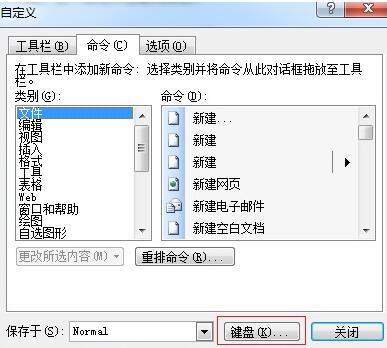
2. [コマンドの選択] (下部) のドロップダウン メニューで、[キーボードのカスタマイズ] の [ショートカット キー: カスタマイズ] をクリックします。 ] ダイアログボックスで、[カテゴリ]スクロールバーを一番下まで引き出し、[マクロ]を選択します。
4. [マクロ] リストで、MT で始まるマクロ グループを見つけます。 MathType のインストール時にショートカット キーを指定するマクロ グループです。リストには次もリストされます: 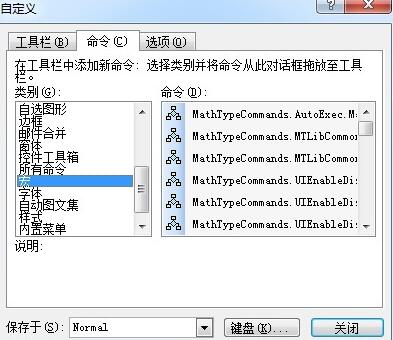
MTCommand_InsertDispEqn
MTCommand_InsertInlineEqn
MTCommand_InsertRightNumberedDispEqn
MTCommand_InsertLeftNumberedDispEqn
MTCommand_MathInputControl (Word 2011 でのみ表示可能ですが、使用しない)
MTCommand_TeXToggle
MTCommand_EditEquationInPlace
MTCommand_EditEquationOpen(Word 2011 では表示のみ可能ですが使用できません)
5 必要に応じて、そのままにしておくことができます。元のコマンドに新しいショートカット キーを追加すると、これら 2 つのショートカット キーは両方とも機能します。古いショートカット キーを他のコマンドに使用する場合は、それを削除する必要があります。指定したショートカットを削除するには、上記のマクロコマンドの中から該当するコマンドを選択し、現在のショートカットウィンドウに表示されているショートカットを選択して、[削除]をクリックします。
6. 新しいショートカット キーを割り当てるには、上のリストで対応するマクロ コマンドを選択し、[新しいショートカット キーを押す] テキスト ダイアログ ボックス内をクリックして、グループの選択を押します。割り当てたいショートカットキーを選択し、[割り当て]ボタンをクリックします。 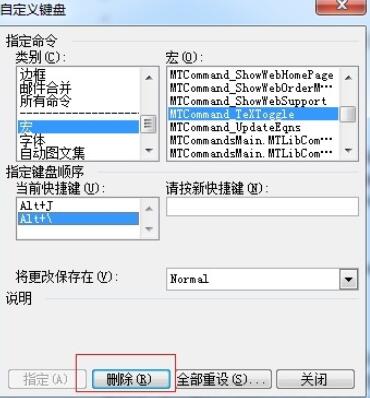
7. 完了したら[OK]をクリックします。
以上がマクロ コマンドで MathType ショートカットを変更する方法の詳細内容です。詳細については、PHP 中国語 Web サイトの他の関連記事を参照してください。

ホットAIツール

Undresser.AI Undress
リアルなヌード写真を作成する AI 搭載アプリ

AI Clothes Remover
写真から衣服を削除するオンライン AI ツール。

Undress AI Tool
脱衣画像を無料で

Clothoff.io
AI衣類リムーバー

Video Face Swap
完全無料の AI 顔交換ツールを使用して、あらゆるビデオの顔を簡単に交換できます。

人気の記事

ホットツール

メモ帳++7.3.1
使いやすく無料のコードエディター

SublimeText3 中国語版
中国語版、とても使いやすい

ゼンドスタジオ 13.0.1
強力な PHP 統合開発環境

ドリームウィーバー CS6
ビジュアル Web 開発ツール

SublimeText3 Mac版
神レベルのコード編集ソフト(SublimeText3)

ホットトピック
 7728
7728
 15
15
 1643
1643
 14
14
 1397
1397
 52
52
 1290
1290
 25
25
 1233
1233
 29
29
 Microsoft Powertoysの費用はいくらですか?
Apr 09, 2025 am 12:03 AM
Microsoft Powertoysの費用はいくらですか?
Apr 09, 2025 am 12:03 AM
Microsoft Powertoysは無料です。 Microsoftが開発したこのツールのコレクションは、Windowsシステム機能を強化し、ユーザーの生産性を向上させるように設計されています。ファンシーゾーンなどの機能をインストールして使用することにより、ユーザーはウィンドウレイアウトをカスタマイズしてワークフローを最適化できます。
 Powertoysの最良の選択肢は何ですか?
Apr 08, 2025 am 12:17 AM
Powertoysの最良の選択肢は何ですか?
Apr 08, 2025 am 12:17 AM
thebestalternativestopowertoysforwindowsusureautohotkey、windowgrid、andwinaerotweaker.1)autohotkeyoffersextensiveScriptingforautomation.2)windotgridprovideSprovidesIntutiveGrid BasedWindowManagement.3)
 Powertoysは走っている必要がありますか?
Apr 02, 2025 pm 04:41 PM
Powertoysは走っている必要がありますか?
Apr 02, 2025 pm 04:41 PM
Powertoysは、完全な機能を達成するためにバックグラウンドで実行する必要があります。 1)ファンシーゾーンの監視ウィンドウの動きなど、システムレベルのフックやイベントリスニングに依存しています。 2)リーズナブルなリソースの使用、通常50〜100MBのメモリ、およびアイドル時のCPUの使用はほぼゼロ使用します。 3)Power-Onをセットアップし、PowerShellスクリプトを使用して実装できます。 4)問題に遭遇したら、ログファイルを確認し、特定のツールを無効にし、最新バージョンに更新されるようにします。 5)最適化の提案には、使用されていないツールの無効化、設定の調整、およびリソースの使用の監視が含まれます。
 Powertoysの目的は何ですか?
Apr 03, 2025 am 12:10 AM
Powertoysの目的は何ですか?
Apr 03, 2025 am 12:10 AM
Powertoysは、Windowsユーザーの生産性とシステム制御を強化するために、Microsoftが開始したツールの無料コレクションです。ファンシーゾーン管理ウィンドウレイアウトやパワーネームバッチの名前変更ファイルなどのスタンドアロンモジュールを介して機能を提供し、ユーザーワークフローをスムーズにします。
 修正方法:Google ChromeのERR_TIMED_OUTエラー
Mar 26, 2025 am 11:45 AM
修正方法:Google ChromeのERR_TIMED_OUTエラー
Mar 26, 2025 am 11:45 AM
記事では、インターネットの不十分な、サーバーの問題、DNSの問題などによって引き起こされるGoogle Chromeの「err_timed_out」エラーの修正について説明します。接続のチェック、キャッシュのクリア、設定のリセットなどのソリューションを提供します。
 Microsoft Powertoysにはライセンスが必要ですか?
Apr 07, 2025 am 12:04 AM
Microsoft Powertoysにはライセンスが必要ですか?
Apr 07, 2025 am 12:04 AM
Microsoft Powertoysはライセンスを必要とせず、無料のオープンソースソフトウェアです。 1.Powertoysは、ウィンドウ管理用のファンシーゾーン、バッチの名前変更のためのPowerRename、カラーピッカーなどのさまざまなツールを提供します。 2。ユーザーは、作業効率を向上させるためのニーズに応じて、これらのツールを有効または無効にすることができます。
 Microsoft Powertoysをダウンロードするにはどうすればよいですか?
Apr 04, 2025 am 12:03 AM
Microsoft Powertoysをダウンロードするにはどうすればよいですか?
Apr 04, 2025 am 12:03 AM
Microsoft Powertoysをダウンロードする方法は次のとおりです。1。Powershellを開いてWingetinstallmicrosoft.powertoysを実行するか、2。またはgithubページにアクセスしてインストールパッケージをダウンロードします。 Powertoysは、Windowsユーザーの生産性を向上させるための一連のツールです。ファンシーゾーンやPowerRenameなどの機能が含まれており、Wingetまたはグラフィカルインターフェイスを介してインストールできます。
 PowertoysはWindows 11の一部ですか?
Apr 05, 2025 am 12:03 AM
PowertoysはWindows 11の一部ですか?
Apr 05, 2025 am 12:03 AM
Powertoysは、Windows 11のデフォルトコンポーネントではなく、Microsoftが開発したツールのセットであり、個別にダウンロードする必要があります。 1)ユーザーの生産性を向上させるために、ファンシーゾーンや覚醒などの機能を提供します。 2)可能なソフトウェアの競合とパフォーマンスへの影響を使用するときに注意してください。 3)ツールを選択的に有効にし、パフォーマンスを最適化するために定期的に更新することをお勧めします。




